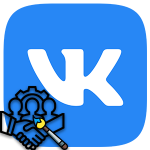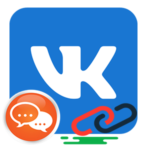Как наложить музыку на историю в ВК
Сторис в ВК, это эффективный инструмент для продвижения бизнеса, а также возможность поделиться каким-то событием в моменте. Истории бывают разные, в виде фото или видеоролики. И в этой статье мы расскажем, как вставить музыку в историю ВК с компьютера и телефона.
Что такое истории ВКонтакте
В 2016 году в ВК появилась новая функция – Сторис. Этот инструмент позволяет выкладывать сиюминутные фото или видео длительностью до 15 секунд. А в 2019 году пользователи ВКонтакте получили возможность добавлять к фотоисториям или видео, музыку. 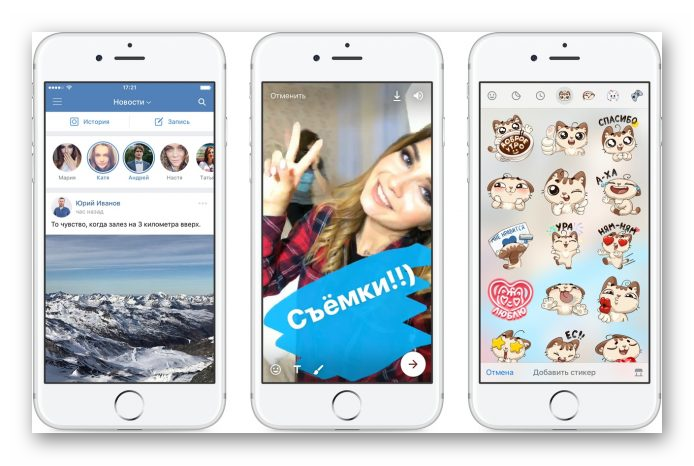
Такие фото или ролики транслируются друзьям и подписчикам в ленте новостей в течение 24 часов, а потом автоматически удаляются. Таким образом любой пользователь или руководитель сообщества может удержать внимание своих читателей и подписчиков, которые хотят видеть «вживую», чем в данный момент занимается какой-то определенный человек или какие происходят события в группе.
Естественно, бизнес сразу начал активно использовать данный инструмент для продвижения, для привлечения подписчиков, а также для рекламы своих товаров и услуг.
Как добавить музыку VK Stories
Истории во ВКонтакте, это исключительно мобильный формат контента. Но разработчики ВК пошли немного дальше – в десктопной версии ВКонтакте также можно выложить историю, однако с некоторыми ограничениями.
Например, стандартными инструментами ВК на компьютере вы можете добавить фотографию какой-либо текст, изменить шрифт, добавить стикер или граффити, также доступны фильтры. Динамический контент, такой как музыка или видеоклипы, к сожалению, через браузер компьютера добавить не получится. Ну это можно сделать обходными путями, о которых мы расскажем дальше.
С телефона
Начнём с классического мобильного приложения где расскажем, как в свои истории добавлять музыкальные файлы.
- Запускаем приложение ВК на телефоне.
- Переключаемся на вкладку «Главная» – тапаем по соответствующей кнопке в левом нижнем углу экрана.
- Здесь под вкладкой «Новости» вы увидите ряд кружочков. Это опубликованные истории ваших друзей.
- Справа вы увидите свою фотографию с плюсиком. Это редактор истории VK, нажимаем на него, чтобы добавить новую историю.
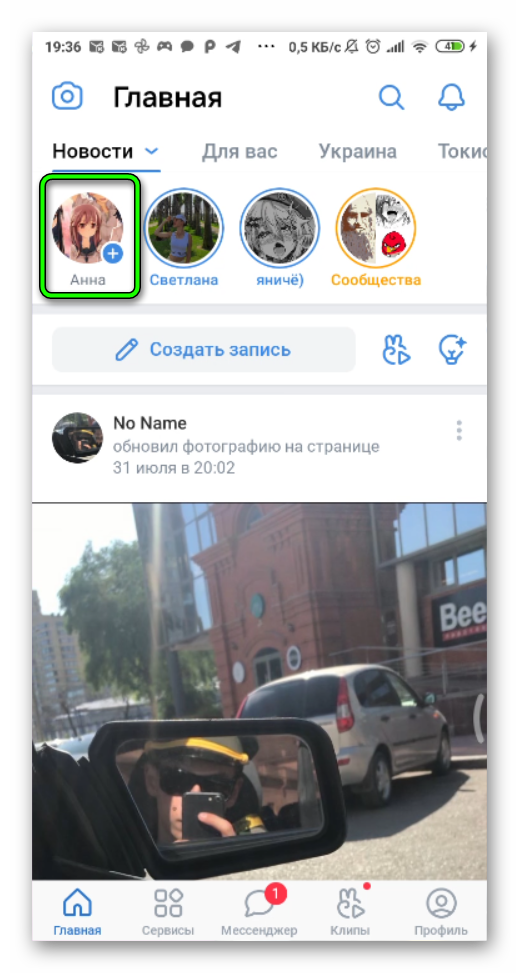
- Выбираем фото, одно или несколько по желанию.
- Чтобы добавить музыку справа вверху нажимаем на значок ноты.
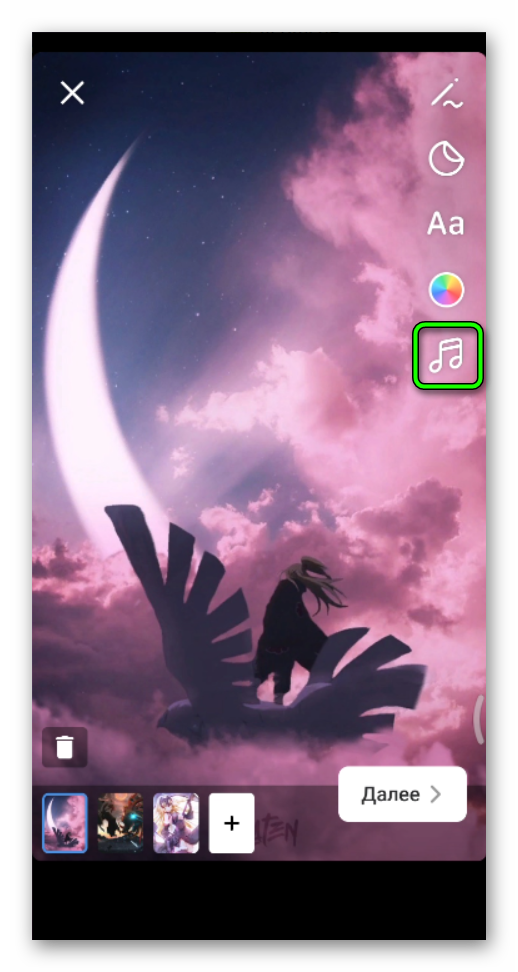
- Во всплывающей шторке выбираем понравившуюся музыку из категории «Новинки», «Популярное», «Выбор редакции».
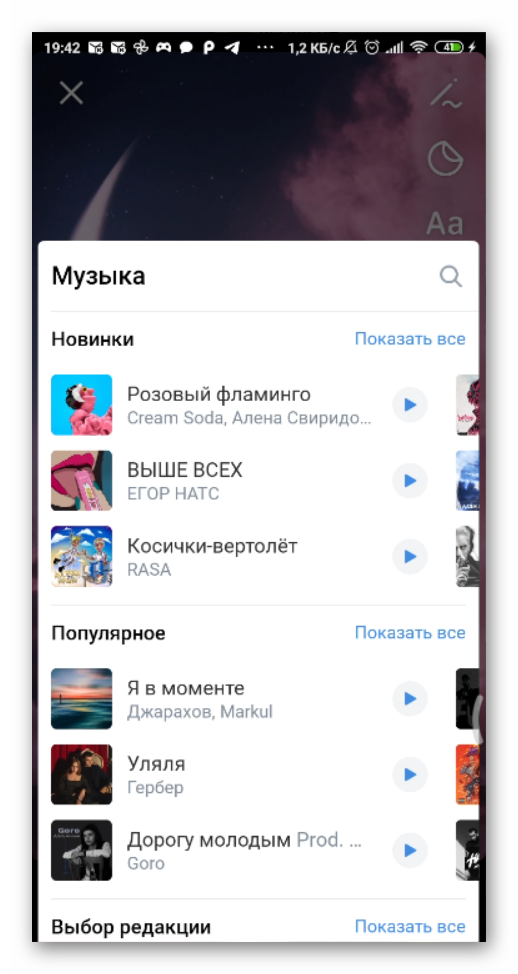
- Можно воспользоваться поиском.
- Когда вы определились с музыкальным файлам нажимаем на него, чтобы добавить его в историю.
- С помощью ползунков в нижней части редактора истории определите участок музыкального трека, который будет проигрываться при просмотре вашего stories.
- Длительность музыкального сопровождения в истории не может превышать 15 секунд.
- Для сохранения мелодии в истории нажимаем на галочку в правом верхнем углу.
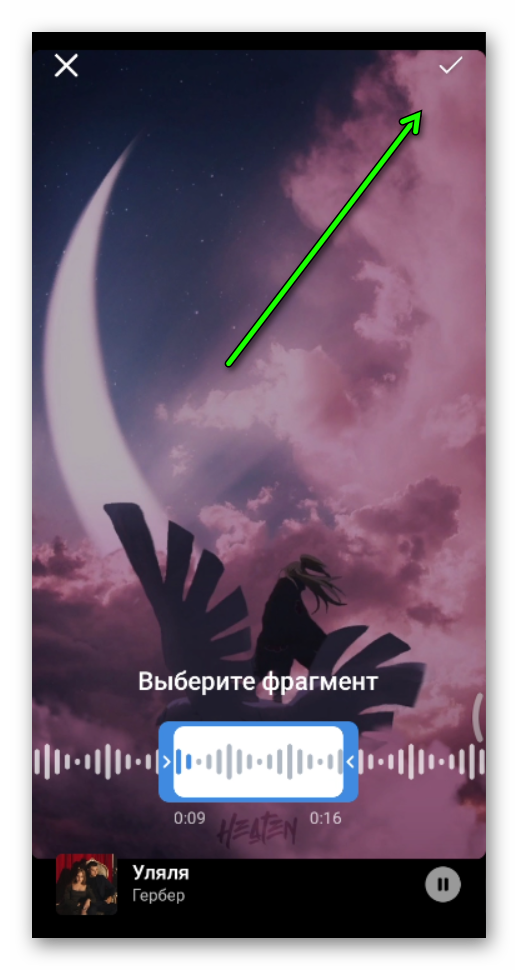
- Теперь музыкальный трек выглядит как стикер на основном изображении. С помощью перетаскивания вы можете его поместить его в любое место экрана или даже закрыть другим стикером.
После публикации вашей истории, при просмотре музыка будет воспроизводиться автоматически.
По аналогии с фотографией вы можете добавить небольшой видеоролик, снятый на телефон или загруженный из интернета и поверх него добавить музыкальное сопровождение из списка доступных треков. Родной звук из видео не будет воспроизводиться, если вы добавите музыку в сторис самостоятельно.
С компьютера
Создавать истории во ВКонтакте, используя десктопную версию сайта можно, но с определенными ограничениями. Как мы уже говорили, добавить музыкальный файл или загрузить видеоролик просто так не получится. Для этого потребуется использовать эмулятор Android.
Через эмулятор
Для начала скачайте установите любой эмулятор Android на ваш компьютер.
Например, один из этих:
- Gameloop
- Andy
- NoxPlayer
- BlueStacks
- MEmu
Мы для примера используем BlueStacks:
- Скачиваем и устанавливаем с официального сайта установочный файл.
- Запускаем файл двойным кликом для начала инсталляции.
- Дожидаемся завершения и запускаем эмулятор кликом по иконке на рабочем столе.
- В интерфейсе эмулятора запускаем приложение Google Play. Проходим авторизацию в своей учетной записи Google. Если у вас её ещё нет создайте её, это займет пару минут.
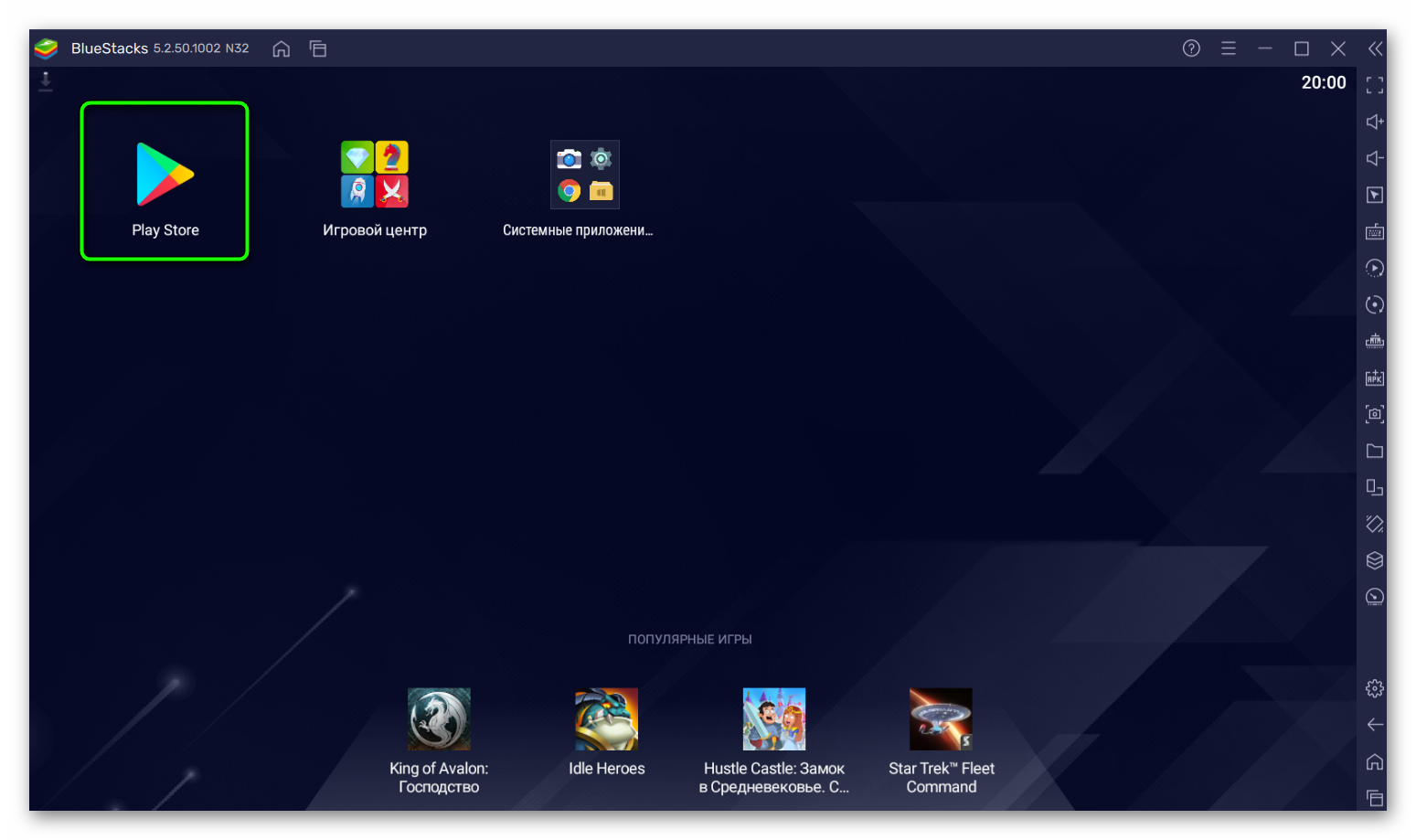
- В поиске находим приложение ВК.
- Кликаем на кнопку «Установить» и дожидаемся окончания остановки.
- По окончании скачивания и установки APK файла проходим процедуру авторизации в своей учетной записи ВК.
Дальше всё по аналогии с мобильной версией.
- Переходим на вкладку «Новости» и здесь кликаем по иконке создания новой истории.
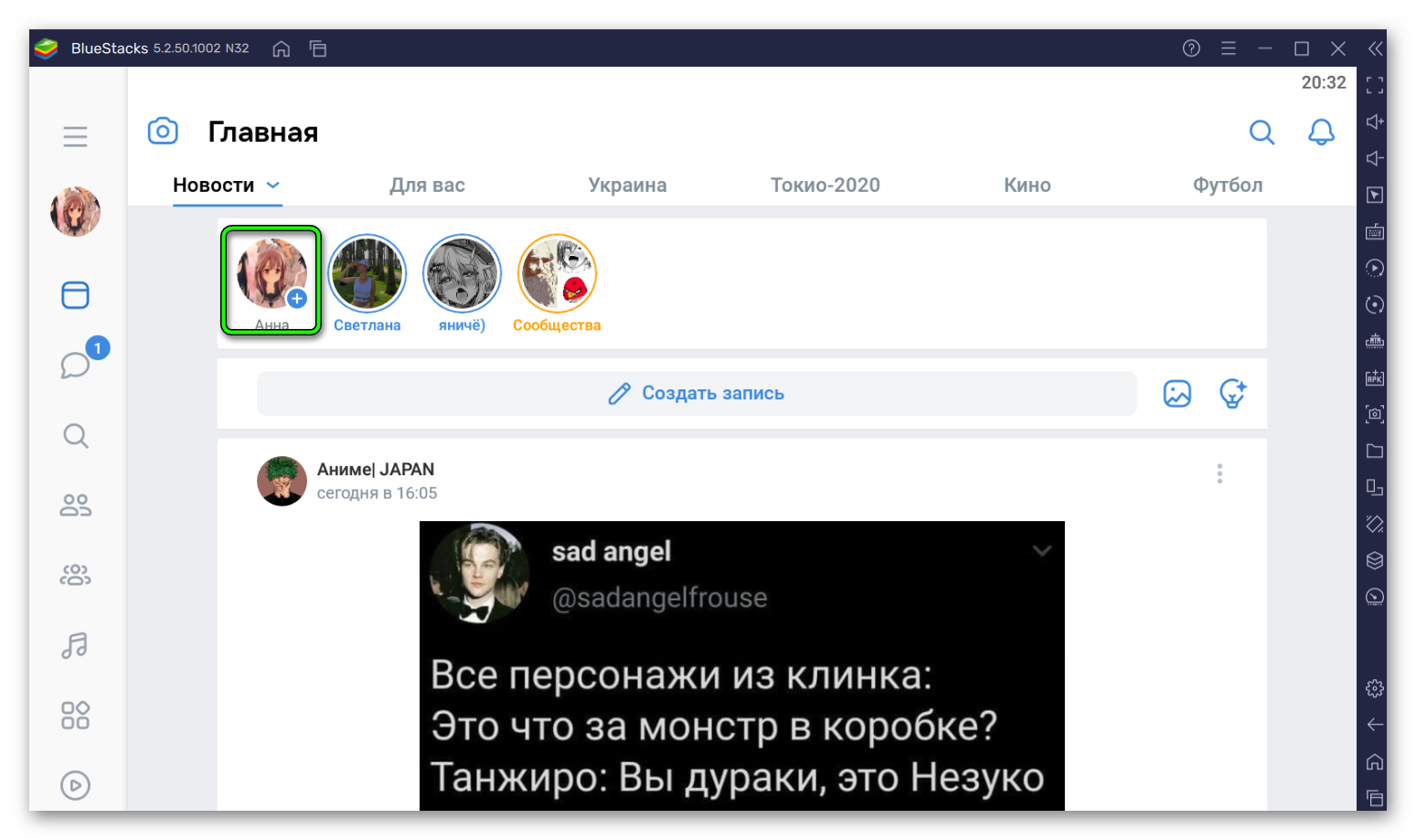
- Загружайте фото или видео в историю.
- Кликайте по инструменту «Музыка».
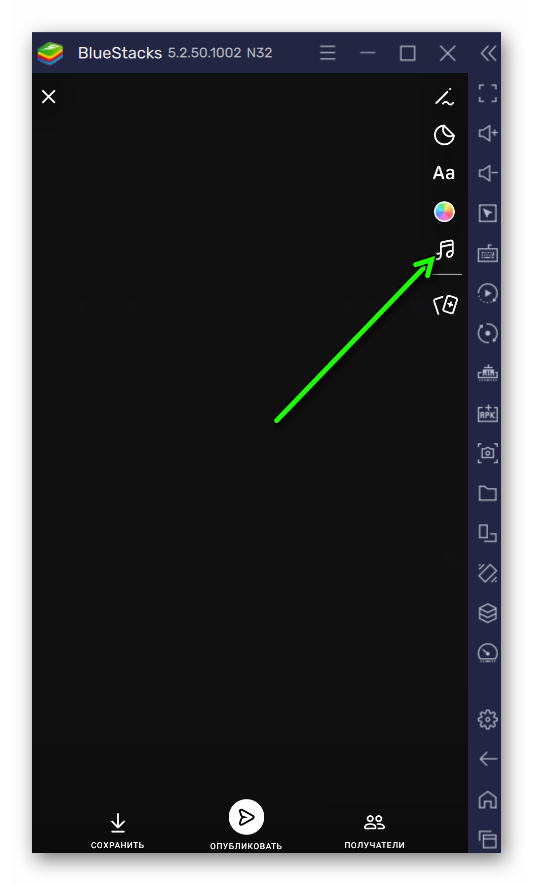
- Находите подходящую мелодию и регулируйте отрезок, который будет звучать при воспроизведение stories.
- Публикуйте новую историю.
Заключение
Сторис в ВК, это отличная возможность поделиться каким-то событием в моменте. Вы можете выкладывать фото, картинки, видео, создавать целые презентации в историях. Их увидит большое количество людей. Конечно, при работе с ПК возможности сильно ограничены, но всегда есть обходные пути, которые можно использовать для полноценного взаимодействия с историями.